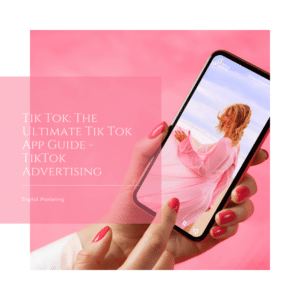
TikTok 广告:营销终极指南
抖音如何运作? 如何在 TikTok 应用程序上做广告 Tik Tok:终极 Tik Tok 应用程序指南 在全球拥有 800 亿活跃生产者,社交媒体网络 TikTok 是
WordPress + Core Web Vitals 上的 Google Analytics(分析)
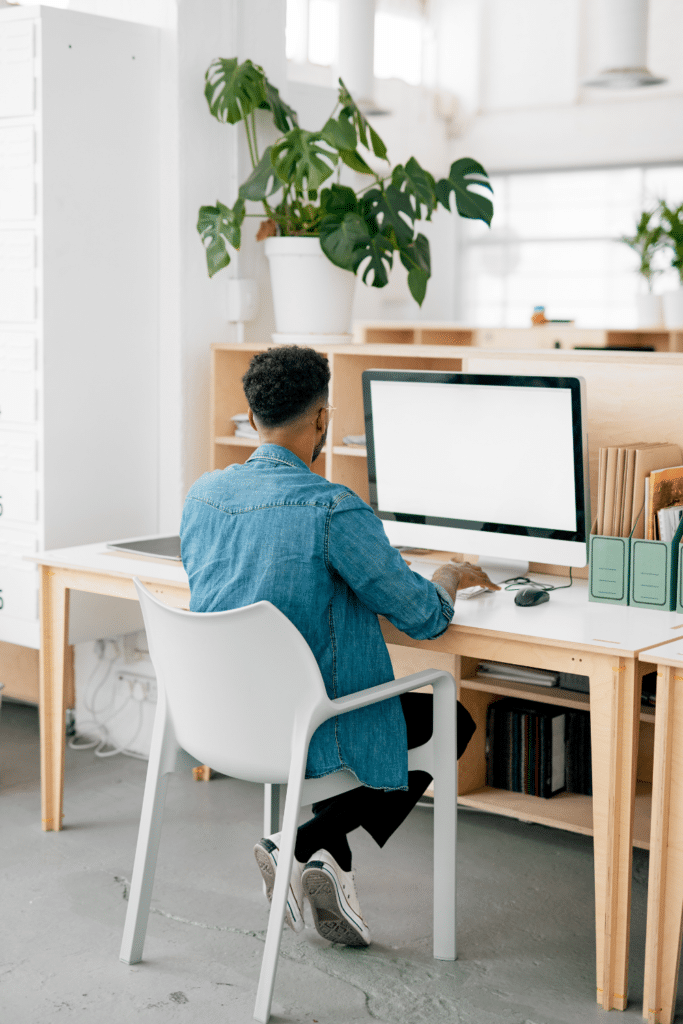
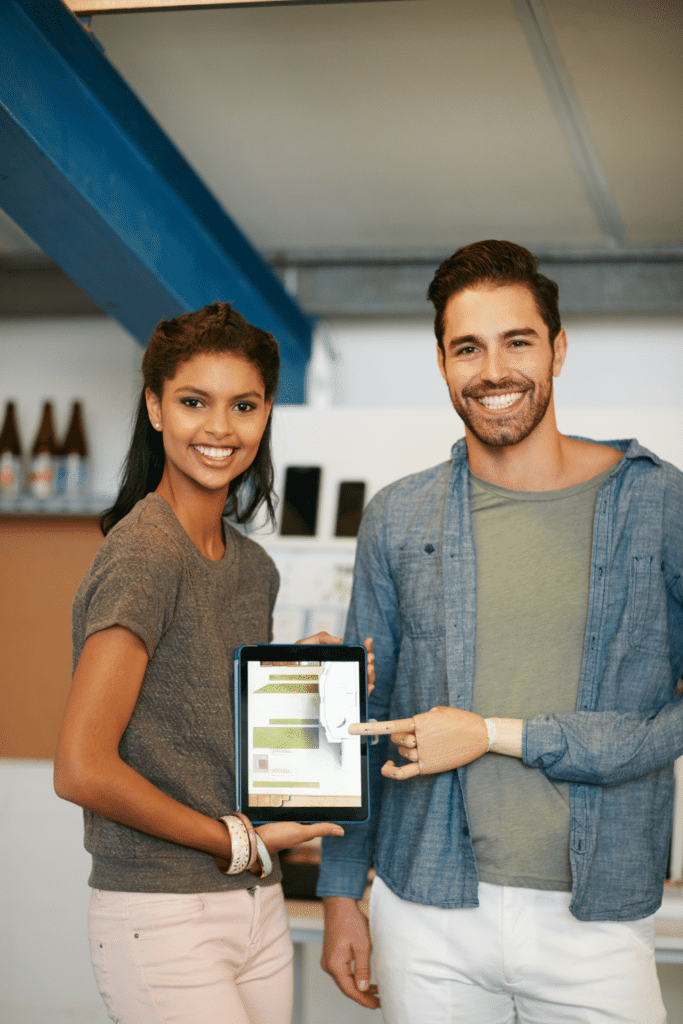
Google Analytics On WordPress + Core Web Vitals。
Google Analytics 是一种网络分析服务。 了解您的观众以及他们想要什么对于每个网站的成功都很重要。
了解您的受众的最简单方法是查看您的流量统计数据,这是 Google Analytics 免费提供的。 有许多统计软件和插件可用,但我们同意 Google Analytics 是任何网站的必备工具。
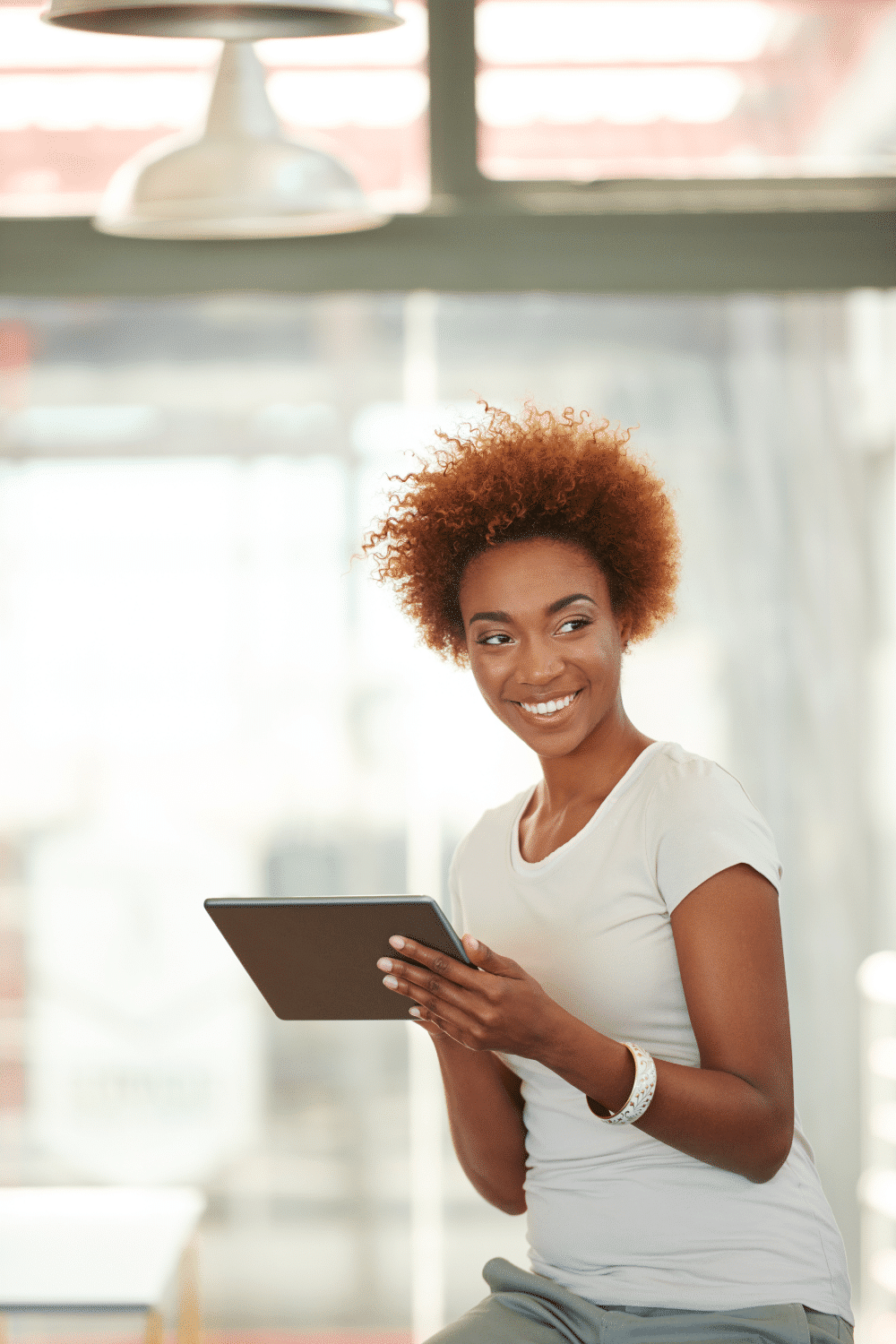
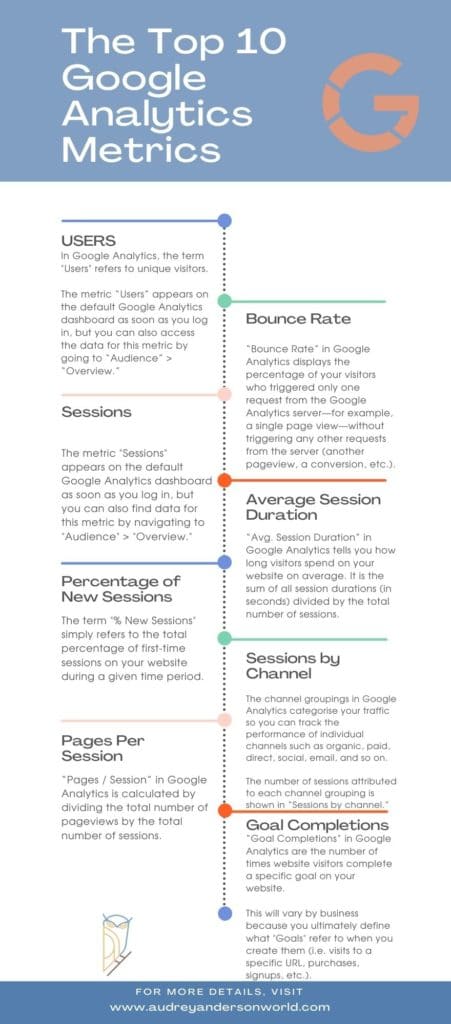
精明的数字营销机构和顾问使用所有数据来完善我们的网站并为我们的受众提供他们想要的东西。 你也可以去。
为什么要为 WordPress 使用 Google Analytics?
对于最新的 Google Core Web Vitals 部署——Google Core Web Vitals 到底是什么?
Google Core Web Vitals 是一系列性能指标,用于评估网站为访问者提供的用户体验的一致性。 “核心”Web Vitals 是“Web Vitals”项目的子集,旨在让您和其他网站所有者更轻松地确定最相关指标的优先级。
每个 Core Web Vital 都是可量化的,并有助于 Google 的排名信号。 谷歌表示,这些 Web Vitals 可以发展和发展。 但是,新的主要关注用户体验的三个主要方面:
– 这些元素有自己的度量标准:
Google 现在发现页面速度和用户参与度是衡量网站“页面体验”的重要指标。 事实上,谷歌今年早些时候透露,它将添加一个新的排名因素,即页面体验,以将其现有信号与 Core Web Vitals 合并。
Core Web Vitals 是一个 Google 项目,将于 2021 年 XNUMX 月推出,旨在简化评估和优化网站用户体验的过程。 WordPress 是一个流行的博客平台。
作为网站所有者,提供高质量的用户体验对于您的在线公司的成功至关重要。 糟糕的用户体验,例如缓慢的加载时间或复杂的导航,会增加跳出率和购物车放弃率。
Core Web Vitals 很重要,因为它们使您能够评估 WordPress 网站的效率。 他们有具体的指标来监控和测试以评估您网站的用户体验并根据需要进行改进。
此外,Core Web Vitals 是 Google 用来评估和评价您网站的体验和成功的指标。 如上一节所述,这包括页面加载的速度、页面是否具有交互性以及页面的稳定性。
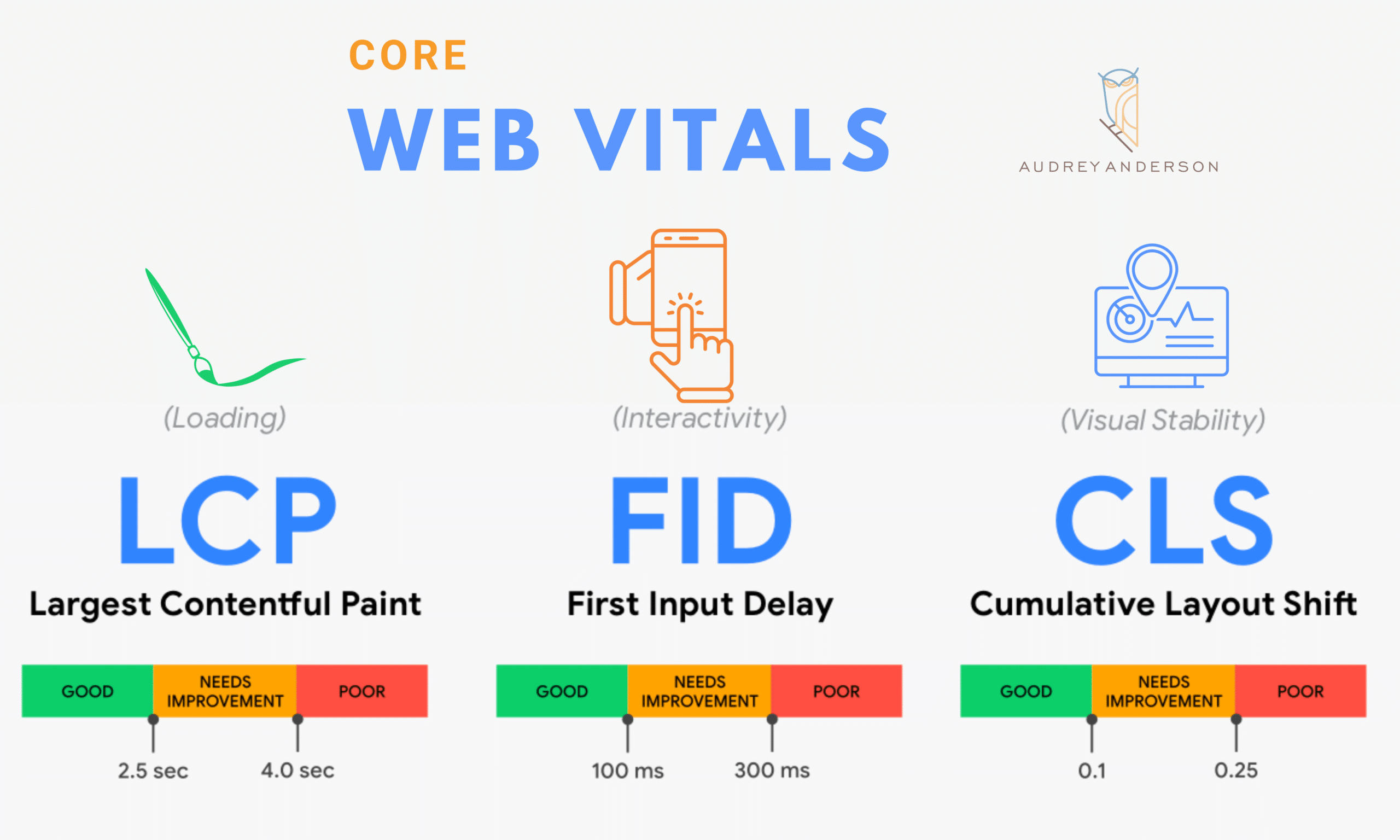
随着页面体验成为官方排名因素,Google 会将这些 Core Web Vitals 与其他现有信号结合起来,例如:
此外,由于每个核心 Web Vitals 都是排名信号,因此它们都在搜索引擎优化 (SEO) 中发挥作用。 检查您的网站如何检查和衡量 Core Web Vitals 将改善其用户体验并帮助您的网站在相关搜索中排名更高。
您是商业博客的新手,还是最近意识到网站分析的价值? 你来对地方了。
本指南不仅会向您展示如何将 Google Analytics 集成到您的 WordPress 帐户中,还会帮助您注册 Google Analytics。
网站分析是了解网站受众的一个组成部分。 您可以通过流量统计轻松提升公司的流量、收入和其他主要指标。
有很多方法可以将 Google Analytics 集成到 WordPress 网站中。 但是,我认为以下两个对于初学者来说是最简单和最快的。
第 1 步:创建 Google Analytics(分析)帐户(免费)
注册 Google Analytics 并不复杂,而且完全免费。 转到 https://analytics.google.com/ 并单击免费设置按钮。
步骤2: 选择财产的形式,例如网站或应用程序。
为您的网站帐户添加名称并在单击下一步之前查看所有数据共享选项。
步骤3: 输入您的财产的详细信息。
在此步骤中,您必须输入您的网站名称作为资产名称、报告期间和贵公司运营的货币。
这将使您能够根据您的时区和货币生成报告,这将有助于您做出合理的业务决策。
现在,要为您的网站配置 Universal Analytics 媒体资源,请单击“显示高级选项”。
如果您跳过此步骤,Google 将自动在您的网站上安装新的 GA-4 版本。 (由于安装和数据收集困难,目前不推荐这样做。)
Google Analytics 4 是 Google Analytics 的新版本。 这由 AI 驱动的洞察力提供支持,并提供更精细的数据,即更全面的网站分析,以帮助您发展公司。
在高级选项中,输入您的网站 URL 并选择仅创建 Universal Analytics 媒体资源,如下所示,然后单击下一步。
您可以选择在以下浏览器中选择更多与您的公司相关的项目。 这包括行业、业务规模以及您计划如何为您的公司使用 Google Analytics。
选择与您的公司相关的内容,然后单击创建以向 Google Analytics 添加新属性。
步骤4: 从 Google Analytics 仪表板检索跟踪代码。
您的 Google Analytics(分析)帐户的跟踪代码和跟踪 ID 将显示在以下窗口中,如下面的屏幕截图所示。
步骤5: 导航到 WordPress 仪表板中的外观>主题编辑器。
我们距离使用 WordPress 监控 Google Analytics 结果仅几步之遥。 当您进入 WordPress 仪表板时,转到外观菜单,然后转到主题编辑器。
步骤6: 在仪表板的右侧,查找 header.php。
单击仪表板右侧“主题文件”菜单中的“主题标题”。
如果您的子主题从父主题继承数据,您将看不到 header.php。 要更新父主题,请单击主题文件显示位置上方的“选择要编辑的主题:”。
现在,在主屏幕上,找到 head> 并粘贴从前一阶段复制的脚本,然后单击更新文件。
Google Analytics 现已安装在您的 WordPress 网站上。 48 小时后,您应该能够在 Google Analytics 仪表板中看到数据。 这听起来像是一大堆工作,对吧???
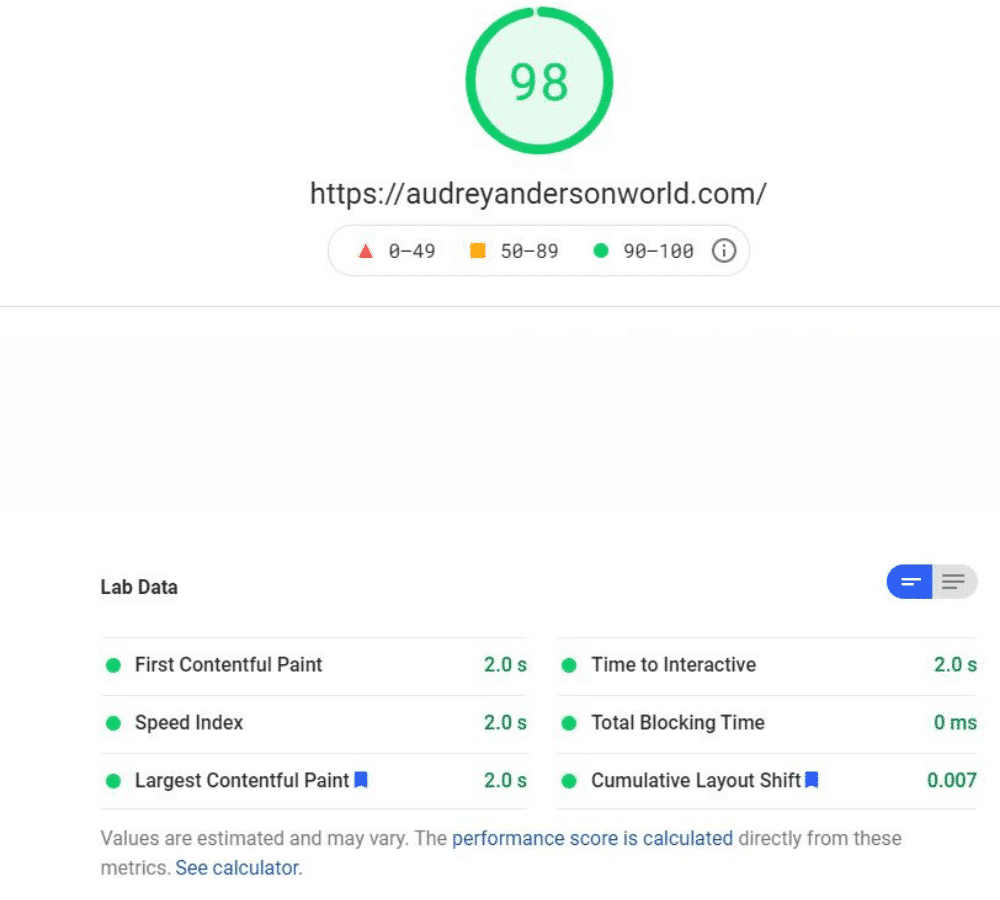
现在您知道什么是 Google Analytics,您可以更好地了解您的网站用户并做出更明智的业务决策。 但是您如何将此工具集成到您的 WordPress 网站中呢? 该过程起初可能有点令人困惑。
首先,您必须创建自己的 Google Analytics(分析)帐户。 这将为您提供一个唯一的跟踪代码。 要允许 Google Analytics 监控您的网站,您必须在您网站的所有页面上包含此代码。
Google Analytics 的跟踪代码: 如果这还不够,您将需要访问 Google Analytics 网站来查看您的结果。
幸运的是,有 Google Analytics WordPress 插件可以为您提供帮助。 这些插件将使整个设置过程变得快速而简单。 您还可以直接从 WordPress 仪表板访问您的数据。
不仅如此,其中一些插件还会为您的网络带来新的有用功能。 在他们的帮助下,您将能够充分利用 Google Analytics。
如果您正在寻找最好的 Google Analytics WordPress 插件,那么您来对地方了。 我精心挑选了最好的免费和专业或高级选项,以便您可以选择适合您的选项。
Google 官方插件 Site Kit 位于此列表的顶部。 它旨在将来自各种 Google 服务的数据直接传送到您的 WordPress 仪表板。
虽然它缺乏高级插件的深入数据,但它仍然是一个多功能的选择,具有 Google 支持的额外优势。 您只需单击几下即可设置所有内容,然后开始使用。 只要你有一个谷歌分析帐户,这应该是小菜一碟。
当然,与所有其他 Google 服务(例如 Search Console、AdSense 和 PageSpeed Insights 等)的集成是此插件的主要吸引力。 Site Kit 是所有 Google 统计数据的绝佳一站式商店。
主要特点:
如果你想要一个轻量级的插件,可以毫不费力地完成它的工作,那么 GA Google Analytics 就是你的插件。 使用这个免费插件,您可以立即开始监控您网站的分析。
它的设计非常简单,让您可以使用 Google Analytics 提供的见解,而无需任何额外的花里胡哨。 如果您只想在不花钱的情况下监控网站的成功,那么使用 GA Google Analytics 就不会出错。 但是,要查看结果,您必须先登录 Google Analytics。
此插件的另一个有用功能是它可以保护您用户的数据。 它还有一个方便的“选择退出框”,允许用户禁用监控。 因此,您无需考虑网站的 GDPR 执行情况。
主要特点:
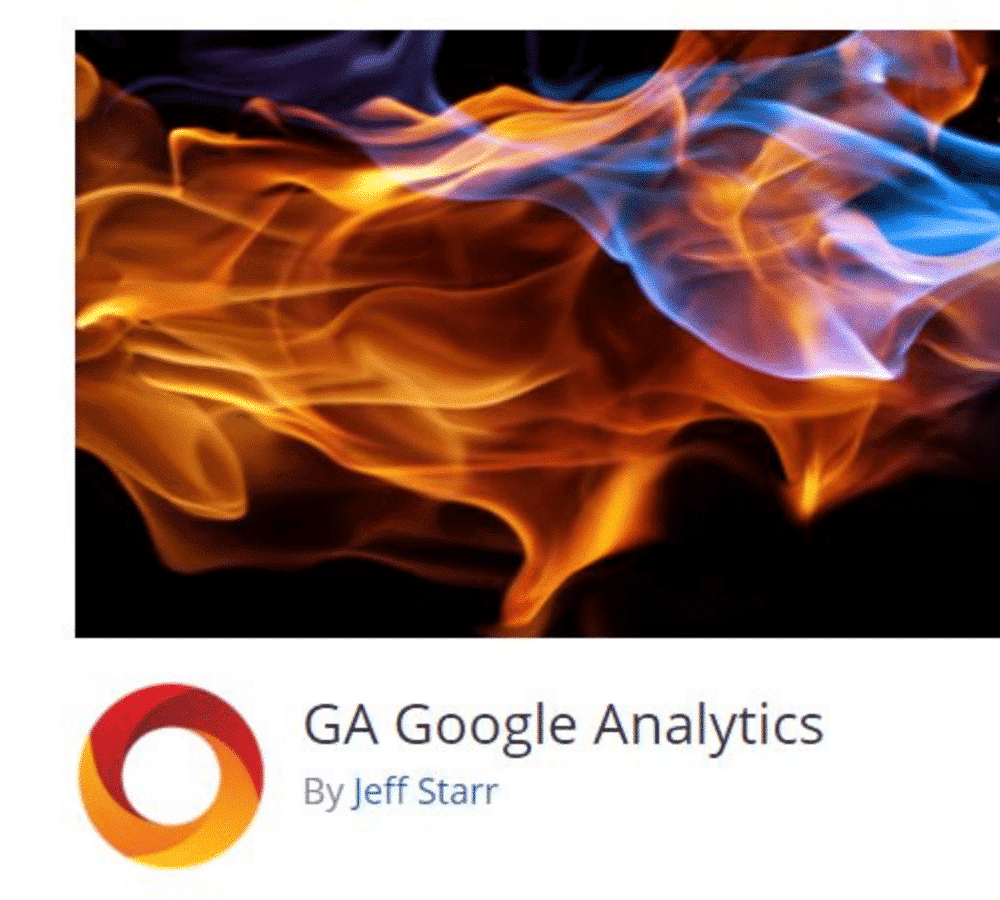
WordPress 生态系统中的每个平台都有插件,WordPress 上的 Google Analytics 也不例外。 我们将在本文中为 WordPress 用户介绍三个著名的 Google Analytics 插件。
下面提到的三个插件中的每一个都是为特定用例设计的:WP Google Analytics(由 Yoast 提供)——许多企业和网站使用它来监控有多少人与其网站互动。 – 大量企业和网站使用它来监控人们与其网站互动的频率。 WP Google Analytics Premium – 中小型公司使用此插件来监控有多少人与其网站互动。
如果您购买高级版,则可以使用自定义尺寸。 您应该想知道为什么您应该关注自定义测量。
他们有更详细的统计数据,例如“每个作者的页面浏览量”或“每个帖子表单的页面浏览量”。 您还可以跟踪搜索、用户和其他详细信息。
如果您是数据上瘾者,它们会非常棒。
如果您经营电子商务商店,您还将通过 WooCommerce 或 Easy Digital Downloads 获得销售分析。 此功能与Analytify 非常接近。
您还可以访问增强连接归因,当您从一个页面多次链接到同一个网站时,它可以为您提供支持。 增强的链接归因将显示哪些链接获得的点击次数最多。
成本为零。 高级版每年的费用在 15 美元到 799.00 美元之间,具体取决于网站的限制和功能。
GA Pro 可以轻松地将 Google Analytics 集成到您的 WordPress 驱动的网站中。 只需输入您的 GA 跟踪 ID,即可完成。 支持 Google Analytics 监控技术和功能。
GA Pro 轻巧快速,具有出色的功能,例如访客选择退出、支持多个跟踪代码、跟踪代码预览等等。 GA Pro 将 WordPress 链接到您的 Google Analytics 帐户,让您可以随时访问您的站点统计信息。
它拥有超过 60,000 次下载,是最常见和最畅销的 Google Analytics Premium 插件。 安装此插件后,您可以访问整套 Google Analytics 功能,其中包括:
现场参观- 强烈推荐强大的动态转换插件通过增加访问者在您网站上的时间并监控访问者何时离开来提高转换率。 AutoPager-Suggested 6 秒后,它会显示您的所有客人并提醒您意外退出。 AutoGrade-Approved 允许您查看访问者、过滤他们或将他们添加到记录中以检测错误和相关详细信息。 这是 UX/UI 审计的理想选择。
支持 Google Analytics 监控方法和功能:
要添加自定义代码,请转到自定义选项卡:
访问高级选项卡以获取更多有用的选项
利用 WordPress 和 Google Analytics 的综合优势!
轻量、快速、安全,百分百的 WordPress 是一个内容管理系统。 使用 WordPress API 开发
Analytify 除了帮助您将 Google Analytics 监控脚本添加到您的平台之外,还允许您在不离开 WordPress 站点的情况下搜索全面的统计信息。
您可以在 WordPress 仪表板中查看详细的统计信息,还可以在访问博客前端时查看各个帖子和页面的统计信息。
后一个功能特别有用,因为它允许您在不使用过滤器的情况下访问单个页面的统计信息。
尽管 WordPress.org 上的 Analytify 免费版本非常适合在您的 WordPress 帐户上创建统计信息仪表板,但我相信付费版本具有最独特的功能。
首先,如果您有 WooCommerce 或 Easy Digital Downloads 商店,付费版本允许您设置 Google Analytics Enhanced Ecommerce 跟踪并显示仪表板中的数据。
如果您不熟悉增强型电子商务监控,这仅意味着您可以在 Google Analytics 中查看特定于商店的统计信息,例如:
您不仅可以收集信息,还可以在 WordPress 仪表板中访问所有信息。 MonsterInsights 也可以做到这一点,但我更喜欢 Analytify 的电子商务仪表板。
专业版还包括实时统计数据和提交自动电子邮件报告的功能。
MonsterInsights 是一个通用插件,旨在帮助您充分利用 Google Analytics。 可用的最常见插件之一,几乎任何人都可以通过将其合并到他们的网站中获利。
如果为您的网站设置分析的想法让您感到紧张,MonsterInsights 会有所帮助。 有了这个插件,你就不必乱七八糟地编码或类似的东西了。 这是一个简单而简化的过程。 只需轻点几下,您就可以更深入地了解您的用户群。
这个插件不仅易于使用,而且还有许多很棒的功能。 您可以收到有关您的用户行为、转化率和其他指标的详细报告。 您将能够立即开始优化您的网站。
主要特点:
价格范围:199 美元至 799 美元
与任何列表一样,没有一个插件在所有情况下都是“最佳”解决方案——这完全取决于您想要的功能以及您愿意支付的费用。
如果您需要将 Google Analytics 监控代码添加到您的 WordPress 站点并且不担心仪表板中的统计信息,请使用轻量级的 Sitekit Google Analytics 插件。
或者,如果您想出于性能目的在本地托管 Google Analytics 监控脚本,则可以选择 GA Pro 插件。 使用付费版,您还可以访问其他功能,使您能够监控添加跟踪代码的位置和时间。
另一方面,如果您想在 WordPress 仪表板中查看您的统计信息(以及其他一些功能),您有几个选择。
如果您不需要太多信息,我推荐 Google 插件的官方 Site Kit,它可以将来自多个 Google 服务的数据整合到您的 WordPress 仪表板中。 这是我一直在我的一些页面上使用的,到目前为止我已经获得了积极的体验。
随着 Google Core Web Vitals 的出现,像您这样的 WordPress 用户需要开始查看 Google 分析有两个原因:
用户体验: 搜索引擎优化 (SEO) 关注 Core Web Vitals 的第一个原因是,在 Google 看来,当涉及到结果时,它们是您网站用户体验的一个很好的指标。
总之,改进您的 Core Web Vitals 应该为您的客人提供更好的体验,并消除诸如由于您的布局改变而错误地按下错误按钮之类的挫败感。
关注 Core Web Vitals 的第二个主要原因是 SEO。 谷歌使用最强大的胡萝卜(和大棒)之一——搜索排名——来鼓励网络管理员优化 Core Web Vitals。
尽管在 2020 年 2021 月撰写本文时,Core Web Vitals 还不是排名信号,但 Google 打算在 XNUMX 年开始使用它们作为排名因素。
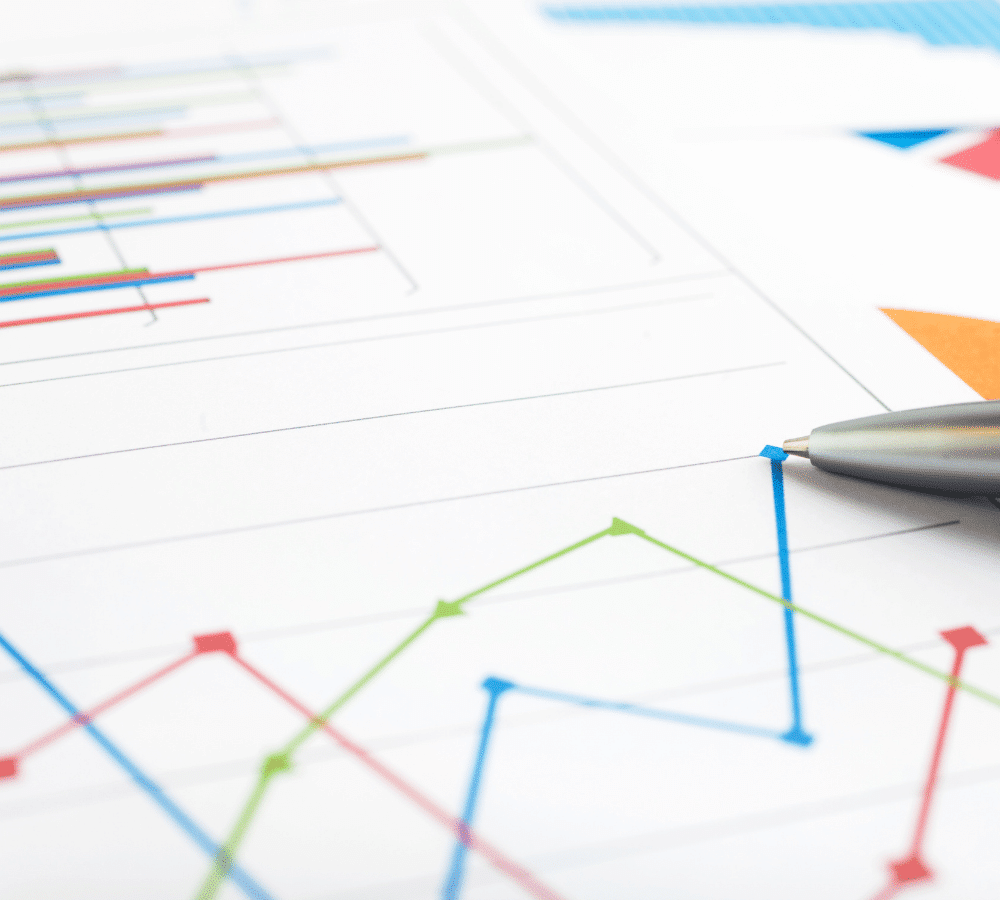
获取有关我们公司成就和活动的最新消息
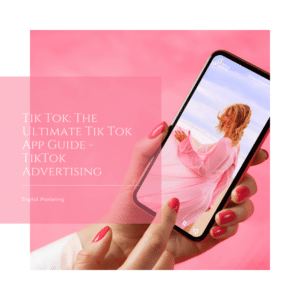
抖音如何运作? 如何在 TikTok 应用程序上做广告 Tik Tok:终极 Tik Tok 应用程序指南 在全球拥有 800 亿活跃生产者,社交媒体网络 TikTok 是

什么是人工智能营销? 什么是人工智能营销以及人工智能营销如何运作? 人工智能是使机器能够学习、解决问题和做出决策的技术
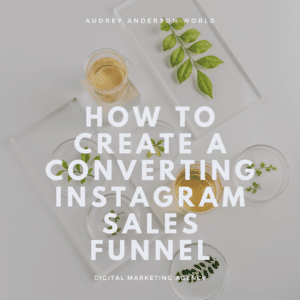
社交销售——如何创建转化型 Instagram 销售漏斗 如何创建转化型 Instagram 销售漏斗 如果您是一名 Instagram 用户,希望增加品牌销售额,
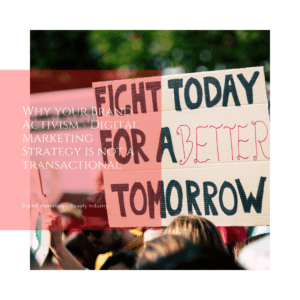
品牌行动主义示例 为什么您的品牌行动主义 – 数字营销策略不是交易性的 根据 Kantar 的一项调查,68% 的美国消费者希望公司在以下方面保持透明
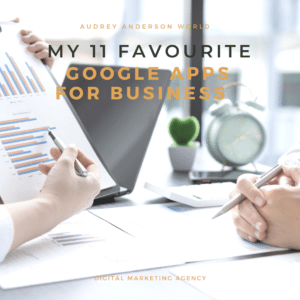
我最喜欢的 11 个 Google Apps For Business 如果您还没有,我邀请您查看适合您企业的 G Suite 平台和我最喜欢的 Google Apps For

Mersol & Luo——关于奥地利葡萄酒在中国出口增长的最新文章 我更新了我关于 2021 年奥地利葡萄酒在中国增长的文章。
